Comment activer le God Mode sur Windows 11
Le God Mode vous donne accès à plus de 200 paramètres que vous pouvez trouver dans le Panneau de configuration et les Paramètres de Windows 11 et 10.
Ce mode vous permet de paramétrer rapidement votre ordinateur en quelques clics et pour l'activer il y a deux méthodes, la première en créant un dossier et la deuxième en utilisant un raccourci.
Vous allez découvrir comment accéder au God Mode sur Windows 11 avec une petite astuce permettant d'y accéder plus rapidement à partir de l'Explorateur de fichiers.
Activer le God Mode sur Windows 11
1. Activer le God Mode via un dossier
Cliquez bouton droit sur votre Bureau puis choisissez "Nouveau" > "Dossier"
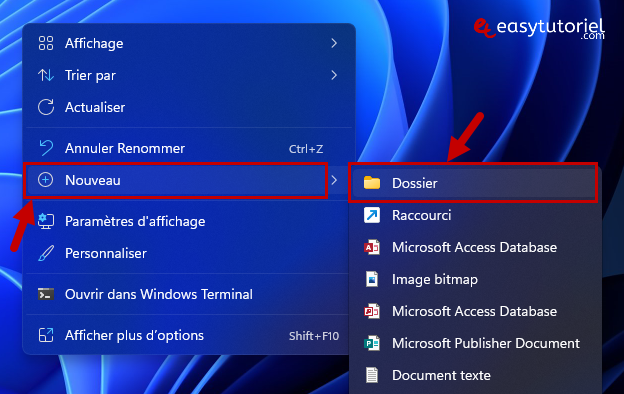
Copiez et collez ce texte dans le nom du dossier (appuyez sur F2) :
GodMode.{ED7BA470-8E54-465E-825C-99712043E01C}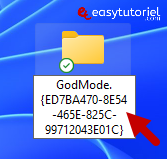
Vous allez voir que l'icône du dossier est changée, c'est l'icône du panneau de configuration mais c'est en fait le God Mode...
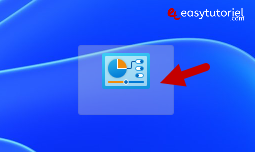
Pour y accéder plus rapidement vous pouvez l'épingler à l'Accès rapide comme ci-dessous via le menu contextuel...
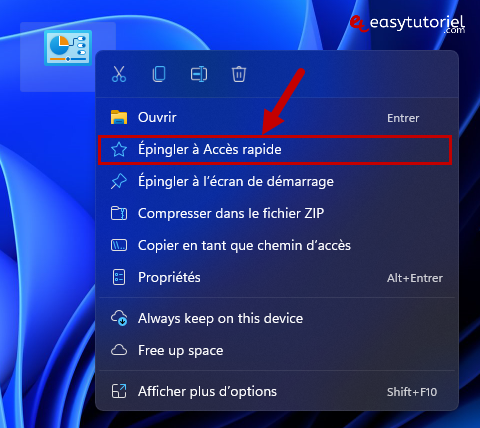
Voici un aperçu du God Mode... avec +200 éléments et paramètres...
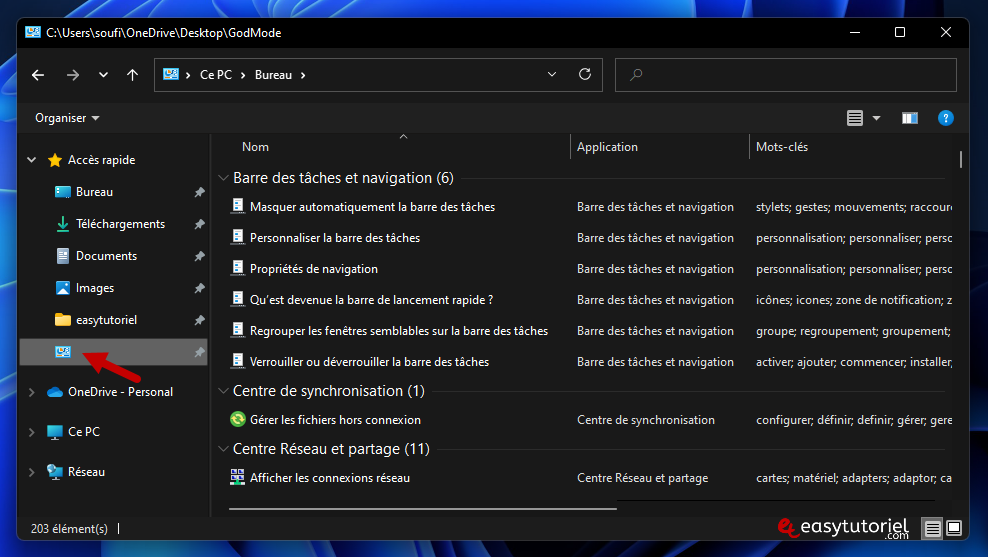
2. Activer le God Mode via un raccourci
Il existe une deuxième méthode pour activer le God Mode, via un simple raccourci.
Cliquez bouton droit de la souris puis choisissez "Nouveau" > "Raccourci"
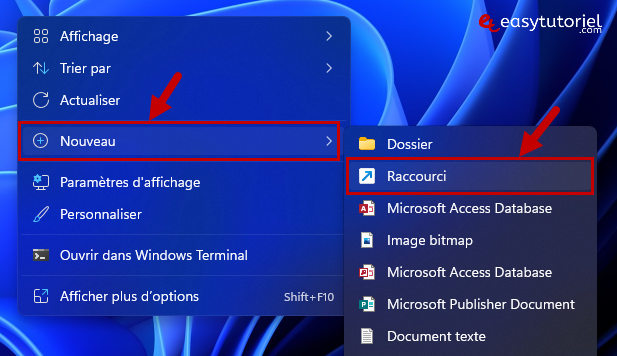
Collez ce texte dans l'emplacement de l'élément :
explorer shell:::{ED7BA470-8E54-465E-825C-99712043E01C}Cliquez sur "Suivant"
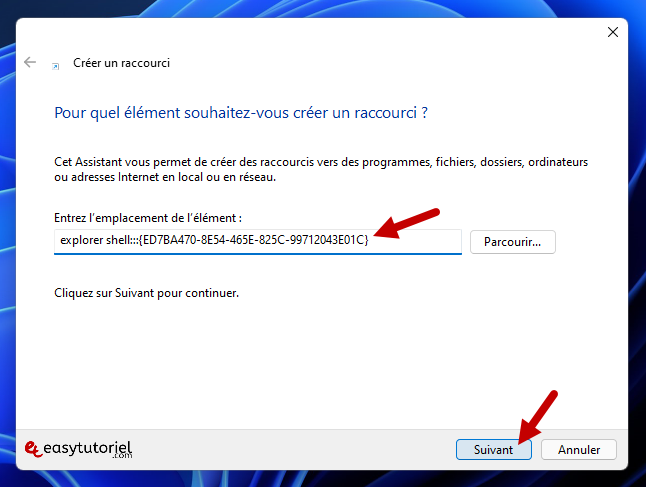
Mettez dans le nom du raccourci "God Mode" puis cliquez sur "Terminer"
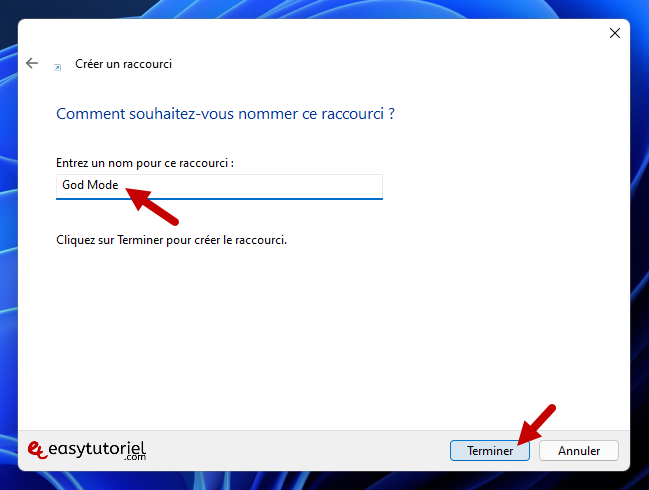
Voici un aperçu du raccourci God Mode, l'icône n'est pas la meilleure... voyons comment la changer...
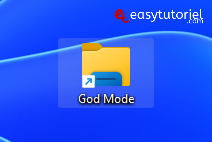
Accédez aux Propriétés du raccourci God Mode puis ouvrez l'onglet "Raccourci" et cliquez sur "Changer d'icône" ensuite mettez le chemin suivant dans la zone de texte puis appuyez sur Entrée :
%SystemRoot%\system32\imageres.dllSélectionnez l'icône du Panneau de configuration ou n'importe quelle icône de votre choix puis cliquez sur "OK" et "Appliquer"
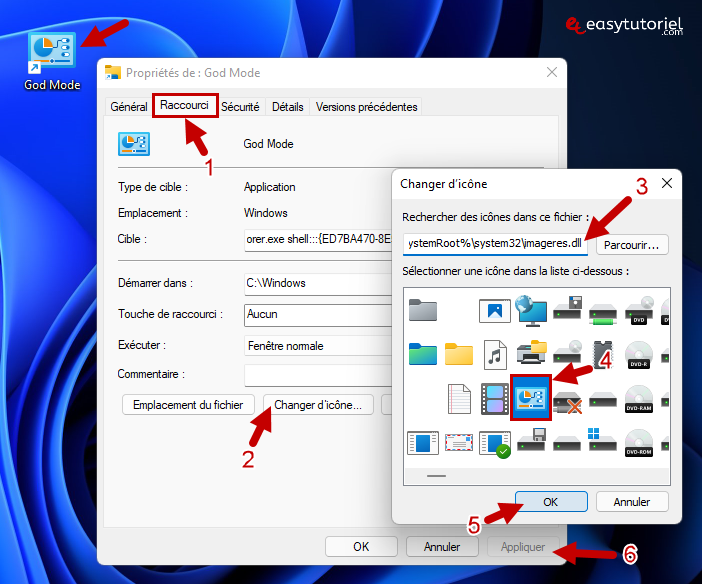
Et voilà cher lecteur 😉
J'espère que ce tuto vous a aidé à mieux gérer votre machine Windows 11 en activant le God Mode.
Si vous avez des questions ou des remarques à ajouter n'hésitez surtout pas à laisser un commentaire 😊







Bonjour Archi,
Oui bien sûr il faut faire attention 👍
Bonjour, très intéréssant comme manipulation mais j'imagine qu'il faudra quand même s'y connaitre un peu et ne pas toucher à ce qu'on ne connais pas à l'intérieur du God Mod, faisons attention 😉